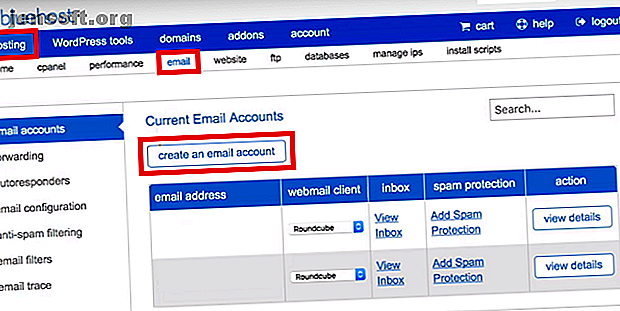
So richten Sie Ihr Bluehost Webmail-E-Mail-Konto ein
Werbung
Bluehost ist einer der weltweit führenden Webhosting-Anbieter. Mit seiner breiten Palette an Plänen ist das Unternehmen eine ausgezeichnete Wahl, unabhängig davon, welche Art von Website Sie besitzen. WordPress empfiehlt Bluehost sogar als einen der besten Anbieter für selbst gehostete WordPress-Inhalte.
Wie alle Webhosting-Anbieter bietet Bluehost seinen Nutzern personalisierte E-Mail-Adressen an. Lesen Sie weiter und erfahren Sie, wie Sie Ihre E-Mail-Adresse erstellen, auf Bluehost-Webmail zugreifen und Ihre Bluehost-E-Mail zu Google Mail hinzufügen.
So erstellen Sie ein E-Mail-Konto bei Bluehost
Die Anzahl der E-Mail-Adressen, die Sie erstellen können, hängt vom ausgewählten Hosting-Plan ab. Mit dem Basic-Shared-Hosting-Plan für Einsteiger können Sie fünf Adressen erstellen, während der Starter-Cloud-Hosting-Plan 100 Adressen bietet. In allen anderen Plänen von Bluehost können Sie eine unbegrenzte Anzahl von E-Mail-Konten erstellen.
Wenn Sie bereit sind, ein Konto zu erstellen, rufen Sie Bluehost.com auf und melden Sie sich über die Schaltfläche in der oberen linken Ecke bei Ihrem Konto an.
Wenn Ihr Kontoportal geladen ist, suchen Sie das blaue Band oben auf der Seite und klicken Sie auf Hosting . Klicken Sie dann im Untermenü direkt unter dem blauen Band auf E-Mail . Auf Ihrem Bildschirm sollten nun alle Tools angezeigt werden, die Sie zum Erstellen und Verwalten Ihrer E-Mail-Adressen benötigen.
Um eine neue E-Mail-Adresse zu erstellen, wählen Sie im linken Bereich im Menü die Option E-Mail-Konten und klicken Sie im Hauptfenster auf E-Mail-Konto erstellen .

Wählen Sie das Präfix, das Sie mit Ihrer neuen Adresse verwenden möchten (der Teil vor dem @). Denken Sie daran, dass Sie auch Punkte (.) Und Unterstriche (_) verwenden können.
Wenn Sie mehrere Bluehost-Domänen haben, müssen Sie auch über das Dropdown-Menü die Domäne auswählen, mit der Sie Ihre neue E-Mail-Adresse verbinden möchten.
Weiter unten auf der Seite müssen Sie ein Passwort erstellen. Sie können entweder ein von Ihnen gewähltes Passwort verwenden oder Bluehost bitten, automatisch ein Passwort für Sie zu generieren.
Am Ende der Seite fordert Bluehost Sie auf, die Postfachgröße zu bestimmen und Ihren bevorzugten Webmail-Client auszuwählen.
Im Allgemeinen ist es ratsam, eine unbegrenzte Postfachgröße auszuwählen. Sie können den Standard-Bluehost-Webmail-Client leer lassen. In dieser Phase ist es nicht unbedingt erforderlich, eine auszuwählen. Wir werden in Kürze mehr über die Optionen sprechen.
Wenn Sie zufrieden sind, klicken Sie auf Erstellen, um den Vorgang abzuschließen .
So greifen Sie auf Bluehost Webmail zu
Jetzt ist es Zeit, Ihre E-Mail-Adresse zu verwenden. Es gibt zwei einfache Möglichkeiten, auf Bluehost-Webmail zuzugreifen, und eine etwas kompliziertere Methode.
Der einfachste Weg, auf Bluehost-Webmail zuzugreifen, besteht darin, sich unter login.bluehost.com/hosting/webmail anzumelden und Ihre Anmeldeinformationen einzugeben.
Sie können auch über Ihr Bluehost-Hauptportal auf Ihre Webmail zugreifen, indem Sie auf Hosting> E-Mail> [E-Mail-Adresse]> Posteingang anzeigen klicken.
Wenn Sie über die technischen Voraussetzungen verfügen, können Sie eine eigene E-Mail-Unterdomäne erstellen und diese an den Webmail-Client weiterleiten.
Den richtigen Webmail-Client auswählen
Bluehost bietet drei individuelle Webmail-Clients: Roundcube, Horde und SquirrelMail . Dies sind dieselben drei Kunden, die Sie bei den meisten gängigen Webhosting-Anbietern finden. Bluehost fordert Sie auf, eine der drei Optionen zu wählen, wenn Sie sich zum ersten Mal bei Ihrem Webmail anmelden.
Jeder der drei Kunden hat unterschiedliche Stärken und Schwächen.
Horde ist die am besten ausgestattete der drei. Neben einem Adressbuch (das alle drei Kunden anbieten) enthält Horde auch einen Kalender, eine Aufgabenliste, Ereigniserinnerungen, einen Newsfeed und eine Notizenseite. Es bietet auch eine Rechtschreibprüfung und E-Mail-Filter.
Am anderen Ende der Skala ist SquirrelMail der einfachste Client. Über das Adressbuch hinaus gibt es keine Produktivitätswerkzeuge, Sie können Ihre E-Mails nicht filtern, und die Benutzeroberfläche bietet nur eine Ansicht mit zwei Fenstern.
Roundcube schlägt einen Mittelweg ein. Systemadministratoren können Plug-ins verwenden, um zusätzliche Produktivitätstools hinzuzufügen. Der Client unterstützt Drag-and-Drop-E-Mails und es gibt eine dreigliedrige Ansicht mit einer Rechtschreibprüfung.

Klicken Sie auf eines der Kundenlogos, um Ihre Auswahl zu treffen. Wenn Sie es sich später anders überlegen, können Sie Ihren Webmail-Client unter Hosting> E-Mail> E-Mail-Konten> [E-Mail-Adresse]> Webmail-Client ändern.
Verwenden Sie einen Drittanbieter-Client mit Bluehost Webmail
Wenn Sie die Bluehost-eigene Webmail-Oberfläche nicht verwenden möchten, können Sie stattdessen Webmail-Clients von Drittanbietern verwenden.
Der beliebteste Webmail-Client von Drittanbietern ist Google Mail, aber Dienste wie Outlook, Yahoo und GMX 6 sind die beliebtesten E-Mail-Anbieter, die besser sind als Google Mail und Yahoo Mail 6 sind die beliebtesten E-Mail-Anbieter, die besser sind als Google Mail und Yahoo Mail Verschiedene Vorteile und all diese E-Mail-Dienste sind beliebte Optionen. Lesen Sie mehr wird auch funktionieren.
Um Bluehost zu Ihrem Google Mail-Portal hinzuzufügen, müssen Sie zunächst entscheiden, ob Sie das IMAP- oder das POP3-Protokoll verwenden möchten. Bluehost Webmail unterstützt beides. Im Allgemeinen ist IMAP die bevorzugte Option. Sie hinterlassen eine Kopie Ihrer E-Mail auf den Servern von Bluehost und können auf mehreren Geräten auf Ihre Nachrichten zugreifen.
Um Ihre Bluehost-E-Mail-Adresse zu Google Mail hinzuzufügen, melden Sie sich in Ihrem Google Mail-Konto an und navigieren Sie zu Zahnradsymbol > Einstellungen .
Klicken Sie anschließend auf die Registerkarte Konten und Importieren und gehen Sie zu E-Mail von anderen Konten prüfen> E-Mail-Konto hinzufügen .

Es öffnet sich ein neues Fenster, das Sie durch den Einrichtungsvorgang führt. Geben Sie zunächst Ihre E-Mail-Adresse ein und klicken Sie auf Weiter .
In Google Mail werden Sie aufgefordert, Ihre Serverdetails hinzuzufügen. Hier sind die Informationen, die Sie benötigen:
Sichere SSL / TLS-Einstellungen
- Benutzername: Ihre E-Mail-Adresse
- Passwort: Ihr Passwort
- Incoming Server: mail.example.com (Ersetzen Sie example.com durch Ihre eigene Domain)
- Eingehender Port: 993 (IMAP) oder 995 (POP3)
- Ausgangsserver : mail.example.com (Ersetzen Sie example.com durch Ihre eigene Domain)
- Ausgehender Port: 465 (SMTP)
- Authentifizierung: Ihr Passwort
Standardeinstellungen
- Benutzername: Ihre E-Mail-Adresse
- Passwort: Ihr Passwort
- Incoming Server: mail.example.com (Ersetzen Sie example.com durch Ihre eigene Domain)
- Eingehender Port: 143 (IMAP) oder 110 (POP3)
- Ausgangsserver : mail.example.com (Ersetzen Sie example.com durch Ihre eigene Domain)
- Ausgehender Port: 26 (SMTP)
- Authentifizierung: Ihr Passwort
Warnung: Die Verwendung der SSL / TLS-Einstellungen verschlüsselt Ihre Nachrichten und stellt sicher, dass nur der beabsichtigte Empfänger sie lesen kann. Es ist nicht ratsam, die Standardeinstellungen zu verwenden. Manchmal ist dies jedoch aufgrund der Netzwerkkonfiguration unvermeidlich.
Die Serverdetails sind unabhängig vom verwendeten Webmail-Client eines Drittanbieters identisch, der Einrichtungsvorgang unterscheidet sich jedoch geringfügig.
Weitere Informationen finden Sie in unserem Handbuch zum Kombinieren mehrerer E-Mail-Konten in einem Posteingang. Kombinieren Sie Ihre E-Mail-Konten in einem Posteingang: So kombinieren Sie Ihre E-Mail-Konten in einem Posteingang: So überprüfen Sie täglich mehrere Posteingänge? Höre auf, Zeit zu verschwenden! Kombinieren Sie Ihre E-Mail-Konten in einem einzigen Posteingang. Wir zeigen Ihnen, wie es mit Google Mail, Outlook und Yahoo geht. Weiterlesen .
Eine professionellere E-Mail-Adresse
Mit Bluehost Webmail können Sie personalisierte und professionelle E-Mail-Adressen erstellen. Ihre persönliche Marke oder Ihr kleines Unternehmen gewinnt sofort mehr Glaubwürdigkeit, wenn Sie eine eigene Domain haben, anstatt @gmail oder @outlook zu verwenden.
Denken Sie daran, Sie können sogar eine persönliche E-Mail-Adresse erstellen, ohne eine Website erstellen zu müssen.
Melden Sie sich bei Bluehost mit unserem Sonderrabatt für MakeUseOf-Leser an und erstellen Sie noch heute Ihre E-Mail-Adresse!
Erfahren Sie mehr über: Bluehost, E-Mail-Tipps, Webhosting, Webmaster-Tools.

